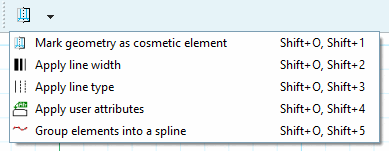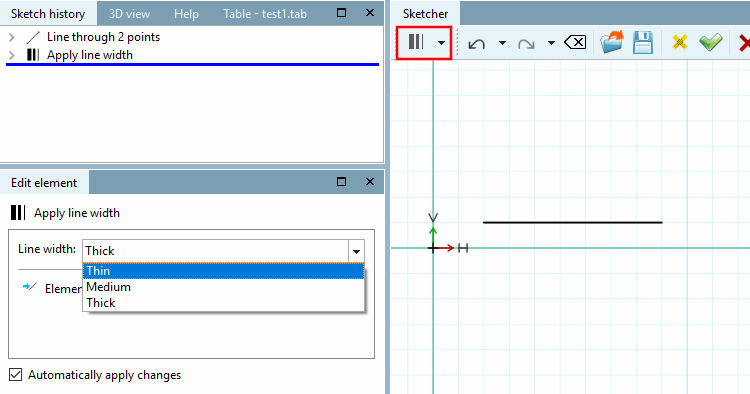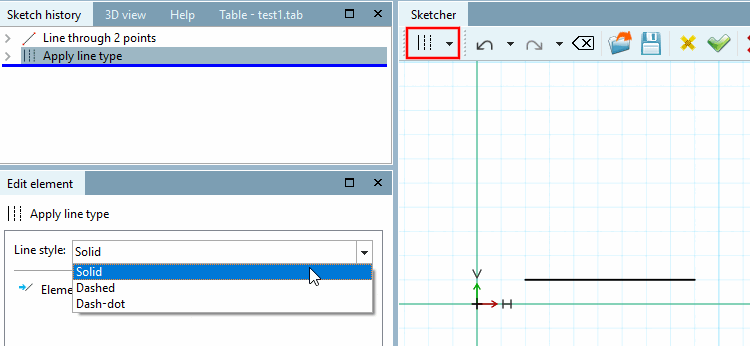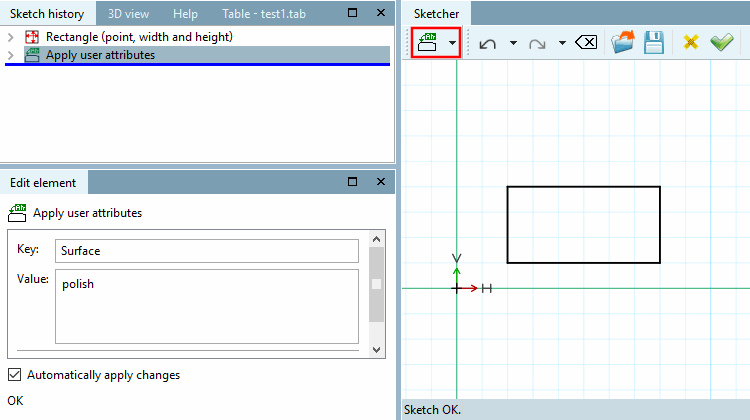Geometrie als kosmetisches Element
markieren [Mark geometry as cosmetic element]
Geometrie als kosmetisches Element
markieren [Mark geometry as cosmetic element]
Verwenden Sie den Befehl um Geometrie als kosmetisches Element zu markieren.
Markierte Elemente werden in 3D nicht dargestellt, sind aber in der 2D-Ableitung sichtbar.
![[Hinweis]](https://webapi.partcommunity.com/service/help/latest/pages/de/ecatalogsolutions/doc/images/note.png)
Hinweis Zur Gewindeerstellung verwenden Sie bitte die Schaltflächen Zylindrisches Gewinde über Länge [Cylindrical thread by length] und Konisches Gewinde über Länge [Conical thread by lengths]. Siehe Abschnitt 7.9.3.14, „ Modifizieren -> Gewinde “.
 Linienbreite zuweisen [Apply line width]
Linienbreite zuweisen [Apply line width]
 Linienart zuweisen [Apply line type]
Linienart zuweisen [Apply line type]
 Benutzerattribute anbringen [Apply user attributes]
Benutzerattribute anbringen [Apply user attributes]
Individuelle Merkmale festlegen, die später zusammen mit dem markierten Element an das importierende CAD-System übergeben werden sollen
 Elemente zu einem Spline
gruppieren [Group elements into a spline]
Elemente zu einem Spline
gruppieren [Group elements into a spline]
Mittels Elemente zu einem Spline gruppieren [Group elements into a spline] können einzelne Bögen zu einer Spline gruppiert werden.
Enthält ein Bauteil eine Kurve mit variablem Radius, muss man sich über viele einzelne Bögen an diese Kurve annähern (Bogen über 3 Punkte auf Umfang [Arc through 3 points on circle], siehe folgende Abb.). Das Spline-Feature ermöglicht nun, nicht die einzelnen Bögen, sondern die Gruppierung dieser im Spline zu exportieren. Dadurch wird die Fehleranfälligkeit beim Export, insbesondere bei der Anwendung des Blend-Features, vermindert. Zudem ist die Darstellung in der 3D-Ansicht genauer.
Gezeichnet werden weiterhin zunächst die einzelnen Bögen und dann das Spline-Feature angewendet.